三线格在word里面怎么做的
0 2023-09-08 12:21:09
Mac添加打印机设备是指在Mac电脑上设置和配置打印机设备,以便在Mac上进行打印操作。当你将打印机设备添加到Mac上时,可以通过Mac电脑发送打印任务到打印机,从而打印文档、照片或其他类型的文件。
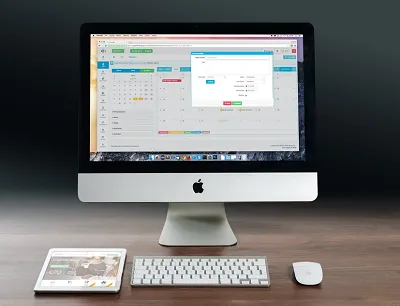
要添加打印机设备到Mac上,需要进行以下步骤:
1、连接打印机:确定你的打印机已经连接到Mac电脑。这通常可以通过USB连接线或无线网络连接完成。
2、打开“系统偏好设置”:单击Mac电脑屏幕顶部的苹果图标,然后选择“系统偏好设置”选项。
3、打开“打印机与扫描仪”:在“系统偏好设置”窗口中,找到并点击“打印机与扫描仪”选项,进入打印机设置界面。
4、添加打印机:在“打印机与扫描仪”窗口中,单击左下角的“+”按钮,以添加新的打印机设备。
5、识别和选择打印机:Mac将尝试搜索附近可用的打印机设备,并在列表中显示它们。从列表中选择你要添加的打印机设备。
6、安装驱动程序:如果Mac没有自动识别你的打印机设备或需要额外的驱动程序支持,系统可能会提示你下载和安装相应的驱动程序。
7、完成设置:驱动程序安装完成之后,你的打印机设备将添加到Mac的打印机列表中。
完成上述步骤后,你应该能够使用Mac上的应用程序(如文档编辑器、浏览器等)进行打印操作,并选择你添加的打印机设备作为打印目标。